Comment transférer contacts sur votre téléphone Android?
Comment transférer vos contacts sur votre téléphone Android ? Rassurez-vous, vous trouverez votre réponse ici !des outils beaucoup plus accessibles et nécessitant peu de connaissances suffisent pour t
• Enregistré à: Transfert Android• Solutions éprouvées
Avec l’évolution rapide des smartphones sur le marché, on remarque que les utilisateurs de téléphones mobiles changent d’appareil en moyenne tous les 15 ou 20 mois. Que ce soit pour des raisons de perte, vol ou désir de changer de modèle, ces changements impliquent une potentielle perte des données stockées dans lesdits appareils.
Parmi les données importantes pouvant être perdues, les contacts enregistrés sont très certainement des informations précieuses que les utilisateurs peuvent être très peinés de perdre. Sans pour autant être obligé de noter tous vos contacts sur papier ou d’utiliser d’autres méthodes archaïques, des solutions sont offertes pour une bonne partie des utilisateurs de smartphones, soit ceux opérant sous Android, qui comptent pour près de 85% des téléphones. Si vous êtes à la recherche de cette fonctionnalité, vous devez certainement vous demander à travers votre moteur de recherche : Comment transférer vos contacts sur votre téléphone Android ? Rassurez-vous, vous trouverez votre réponse ici !
Nul besoin d’être le 1er geek de votre promotion ou muni des derniers outils de gestion de données superpuissants dignes d’IBM ; des outils beaucoup plus accessibles et nécessitant peu de connaissances suffisent pour transférer vos contacts Android en lieu sûr !
- Partie 1: Comment transférer des contacts entre Android, Symbian et iOS en 1 clic (5 Mins)
- Partie 2: Comment transférer des contacts entre Android, PC, Gmail, outlook en 1 clic(5 Mins)
- Partie 3: Comment transférer des contacts avec la solution native Samsung
- Partie 4: Comment transférer des contacts avec le compte Google
- Partie 5: Comment transférer des contacts avec la solution Excel
Partie 1: Comment transférer des contacts entre Android, Symbian et iOS en 1 clic (5 Mins)
dr.fone est réputé pour être une solution de choix en ce qui concerne les besoins en sauvegardes, transferts et restauration de données téléphoniques. Les informations liées aux contacts des utilisateurs ne sont en aucun cas une exception, et peuvent être gérées à partir de la solution dr.fone.
Téléchargez dr.fone - Migrer et faites le transfert que les étapes suivantes vous indiquent. C’est très simple. Les étapes ci-dessous vous indiquent comment transférer d’un Android à un autre Android. Les fiches techniques concernant les transferts d’autres téléphones y compris les transferts entre Symbian et Android/iOS sont tout à fait similaires.

dr.fone - Migrer
Transférez tout depuis Android vers un autre téléphone en 1 clic!
- Transférez facilement des photos, des vidéos, des calendriers, des contacts, des messages et de la musique de Samsung vers le nouvel iPhone 8.
- Transférez depuis HTC, Samsung, Nokia, Motorola et plus vers iPhone X / 8 / 7S / 7 / 6S / 6 (Plus) / 5s / 5c / 5 / 4S / 4 / 3GS.
- Fonctionne parfaitement avec Apple, Samsung, HTC, LG, Sony, Google, HUAWEI, Motorola, ZTE, Nokia et plus de smartphones et de tablettes.
- Entièrement compatible avec les principaux fournisseurs comme AT & T, Verizon, Sprint et T-Mobile.
- Entièrement compatible avec iOS 11 et Android 8.0
- Entièrement compatible avec Windows 10 et Mac 10.13.
Afin de transférer vos contacts Android via dr.fone, il vous faudra simplement :
Étape 1 Lancez dr.fone - Migrer d’abord
Pour commencer, lancez cet outil de transfert après l’avoir installé.
Note : Cet outil concerne 2000 téléphones basés sur Android, Symbian et iOS des marques comme Apple, HTC, Motorola, Nokia, Samsung, Sony Ericsson et plus encore !

Étape 2 Connectez vos deux téléphones
Ensuite connectez vos deux téléphones Android à dr.fone - Migrer. Une fois qu’ils sont connectés, le programme va détecter vos téléphones immédiatement. Comme vous voyez, tous les éléments peuvent être copiés. Si vous voulez juste transférer des contacts, enlever les marques avant les éléments correspondants.
Cliquez « Effacer les donner avant copie » si vous souhaitez vider votre téléphone de destination.
Note : Les noms de vos téléphones seront affichés aux emplacements « source » et « destination ». Vous pouvez cliquer « Inverser » entre les deux téléphones pour changer leurs emplacements.

Étape 3 Transférez des contacts téléphoniques entre Android, iOS et Symbian
Maintenant; cliquer sur « Lancer la copie » et faites le transfert. Pendant la durée du transfert, vous devez laisser vos deux téléphones connectés tout le temps. dr.fone - Migrer est un outil de transfert très efficace qui vous permettra de transférer des contacts, des textos, des journaux d’appels, des photos,de la musique, des vidéos et des applications facilement et de façon pratique. De plus, c’est un programme sûr. Avec cet outil, vous n’avez plus besoin de craindre de perdre des données. Téléchargez le et vous y trouverez d’énormes avantage

Les avantages de la solution drfone :
Partie 2: Comment transférer des contacts entre Android, PC, Gmail, outlook en 1 clic(5 Mins)

dr.fone - Gestionnaire de téléphone (Android)
Gérez les données sur Android à partir de votre PC, Transférez sélectivement des données d'un android vers un autre.
- Transférez, gérez, exportez/importez votre musique, vos photos, vos vidéos, vos contacts, vos SMS, vos applications, etc.
- Sauvegardez votre musique, vos photos, vos vidéos, vos contacts, vos SMS, vos applications, etc. à l'ordinateur et les restaurer facilement.
- Transférez de la musique, des photos, des vidéos, des contacts, des messages, etc. d'un smartphone à un autre.
- Transférer des contacts depuis / vers Outlook et envoyez et répondez aux SMS depuis votre PC.
Étape 1 Installez et marchez l’outil de transfert contact
Téléchargez le programme dr.fone - Gestionnaire de téléphone (Android) gratuitement sur votre ordinateur. Puis lancez le fichier .exe et après l’installation, marchez-le. Connectez votre Android avec PC via un câble USB ou WiFi. Cet outil va détecter votre téléphone automatiquement, et puis le téléphone affichera sur la fenêtre de contrôle, comme l’image ci-dessous . Cliquez sur "Transférer"
Note: dr.fone - Gestionnaire de téléphone (Android) pour Android est compatible avec plus de 2000 modèles de téléphones. Avec les nouvelles sorties, il va prendre en charge de plus en plus de téléphones.

Étape 2 Transférez des contacts vers PC / Gmail / Outlook
Une fois votre téléphone Android est détecté avec succès, vous trouverez l'ensemble des fichiers en haut, sélectionnez donc "Information", puis tous les contacts sur votre appareils vont se montrer comme l'image ci-dessous. Choisissez les ou l'ensemble des contacts en cochant les cases, ensuite cliquez sur " Importer / Exporter ", Vous pouvez voir les options : vers un fichier vCard / vers fichiers CSV / vers le carnet d’adresses Windows / vers Outlook 2010/2013/2016, vous pouvez choisir d’apès la demande. Pour transférer contact vers Gmail, vous pouvez entrer votre compte Gmail et importer le fichier vCard exporté.
Note: Si vous voulez justement exporter un ou plusieurs contacts, non pour toutes les contacts, vous pouvez choisir ces contacts et cliquer à droit pour ouvrir les options à choisir.
Vous pouvez aussi importer des contacts depuis PC / Gmail / Outlook, les étapes sont même avec exporter des contacts.
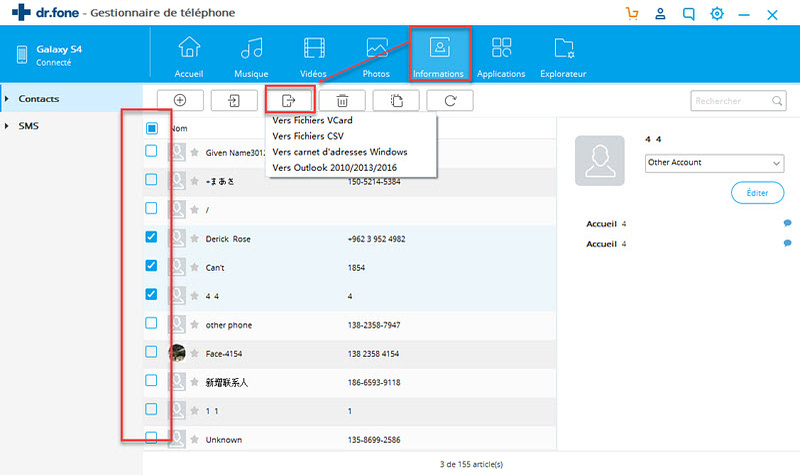
Partie 3: Comment transférer des contacts avec la solution native Samsung
À travers cette méthode vous allez découvrir deux (2) faits intéressants. 1 – les données contacts sont enregistrées en tant que .vcf (Virtual Contact File). 2- En vous orientant vers l’application « Contacts » vous pourrez d’ores et déjà transférer vos contacts Android sur votre ordinateur.
Vous aurez ainsi le choix de transférer vos contacts Android comme bon vous semble entre l’importation et l’exportation.
Cette procédure est efficace si et seulement si votre téléphone est connecté à votre ordinateur, où seront transférés vos contacts Android.
La possibilité vous sera ainsi offerte de transférer vos contacts Android soit vers votre ordinateur, connecté par votre câble USB, ou potentiellement vers une carte SD (si vous en avez une) ou une carte SIM.
Les avantages de la solution native Samsung :
Les inconvénients de la solution native Samsung :
Partie 4: Comment transférer des contacts avec le compte Google
Si vous êtes connecté à un compte Google, vous avez très certainement une solution idéale pour le transfert de vos contacts sur votre téléphone. À travers son outil de synchronisation, vous pourrez automatiquement ou manuellement effectuer tout transfert de contacts Android sur votre compte Google ( propriétaire du système d’exploitation d’Android ).
Pour ce faire :
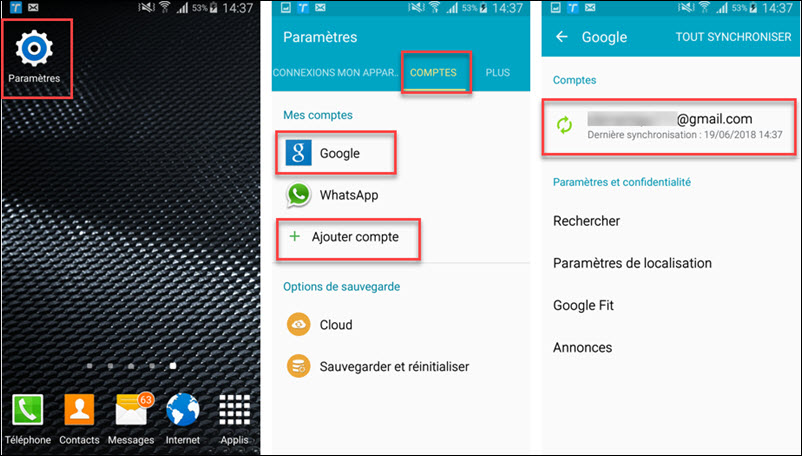
Note: Il est important de noter que la procédure de synchronisation par cette voie peut être différente, voire absente en fonction du terminal Android. Certains téléphones Android ne permettent même pas la synchronisation via Google.
Les avantages de la solution Google :
Partie 5: Comment transférer des contacts avec la solution Excel
Si vous êtes un professionnel, vous connaissez certainement les vertus que peut avoir le tableur Microsoft Excel. Parmi les nombreuses qualités de ce tableur, vous profiterez de sa capacité à transférer vos contacts Android vers le lieu de votre choix. Oui ! Transférer vos contacts Android avec Microsoft Excel, c’est possible !
Deux (2) cas peuvent se présenter :
Si vous êtes du 1er cas, vous pouvez commencer la procédure dès la 5e étape:
Grâce à ces méthodes et outils, vous êtes désormais entre de bonnes mains en vue de transférer vos contacts Android au lieu qui vous convient. Aucune raison maintenant de ne plus avoir vos contacts entre vos mains !







Blandine Moreau
Membre de l'équipe d'experts Dr.Fone, axé sur la résolution des problèmes d'utilisation du téléphone mobile.
0 Commentaire(s)